Jeśli uważasz się za nowicjusza w korzystaniu z komputera Mac, prawdopodobnie o tym nie wiesz Przechwytywanie obrazu na komputerze Mac. Cóż, to całkiem normalne, ponieważ nawet niektórzy z tych, którzy używają Maca od dłuższego czasu, wciąż o tym nie wiedzą. Czy jest używany do przechwytywania obrazu, jak sugeruje jego nazwa? Czy korzystanie z niego jest bezpłatne? Jak to działa? To tylko kilka pytań, które pojawiają się w umysłach użytkowników komputerów Mac, gdy tylko usłyszeli o tej aplikacji. Właśnie dlatego zdecydowaliśmy się stworzyć ten artykuł, aby poprowadzić kogoś takiego jak oni, a nawet ciebie, kto szuka odpowiedzi na pytania dotyczące aplikacji.
Ten artykuł zawiera również odpowiedzi na pytania wszystkich osób, które nie mogą znaleźć programu Image Capture na moim komputerze Mac oraz niektóre problemy napotykane przez użytkowników, którzy znają tę aplikację. Dlatego przedstawiamy najlepsze rozwiązanie takiego problemu. To powiedziawszy, nie przedłużajmy tego dalej i przejdźmy do długo oczekiwanej zawartości poniżej.
Część 1. Co to jest dokładnie przechwytywany obraz komputera Mac
Image Capture to jedna z dostępnych aplikacji na Maca. Jest to preinstalowany program, który ma pomóc użytkownikom komputerów Mac w skanowaniu i importowaniu obrazów z innego zewnętrznego źródła bez pomocy sterowników. Innymi słowy, jeśli chcesz zeskanować dokument lub zdjęcie lub zamiast tego przenieść je z iPhone'a na komputer Mac, skorzystaj z bezpłatnego Image Capture of Mac. Ponadto, oprócz wspomnianych celów, ta mini aplikacja działa również w celu wyznaczenia aplikacji, która otworzy się automatycznie po podłączeniu określonego urządzenia do komputera Mac. Ponadto Image Capture zawiera również cenne funkcje i narzędzia do edycji plików zdjęć, takie jak przycinanie, obracanie i tworzenie stykówek.
Część 2. Jak znaleźć przechwytywanie obrazu
Image Capture to jedna z tych aplikacji, które są ukryte. To jest powód, dla którego wielu początkujących użytkowników komputerów Mac lub nawet wieloletnich użytkowników nie wie, że ta aplikacja istnieje. Dlatego w tej części pokażemy tym, którzy nie mogą znaleźć Image Capture na Macu, wskazówki, jak to zobaczyć.
Jak znaleźć przechwytywanie obrazu za pomocą Findera
Krok 1Początek Znalazca na komputerze Mac, a następnie naciśnij menu Go.
Krok 2Z menu wybierz i kliknij Aplikacje opcja.
Krok 3Następnie poszukaj Przechwytywania obrazu z listy aplikacji.
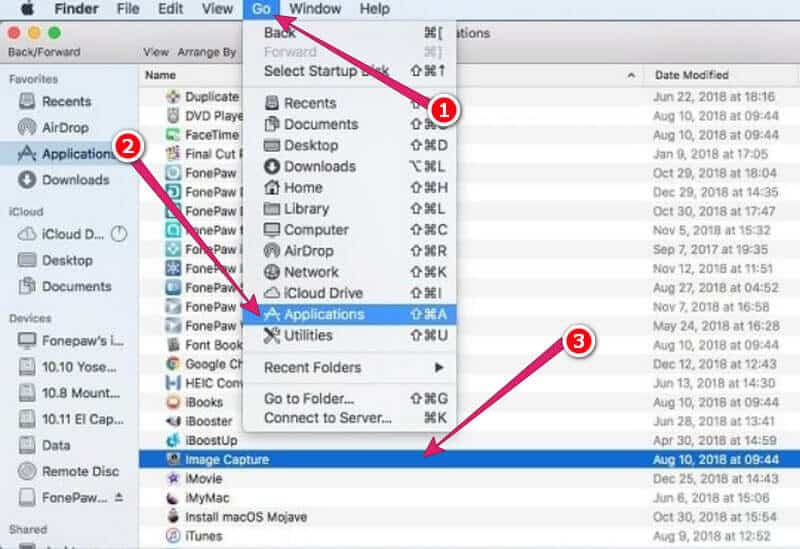
Jak znaleźć przechwytywanie obrazu za pomocą Launchpada
Krok 1Początek Wyrzutnia klikając jego ikonę w stacji dokującej komputera Mac.
Krok 2Od Wyrzutnia's page, spójrz i kliknij Inny teczka. Ten folder jest domyślną lokalizacją przechwytywania obrazu.
Krok 3W folderze znajdź Image Capture i naciśnij go, aby uruchomić.
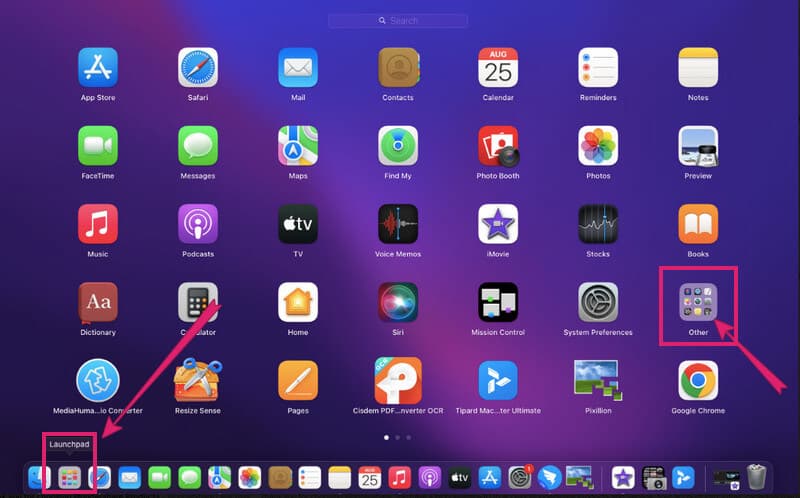
Jak znaleźć przechwytywanie obrazu na komputerze Mac za pomocą Spotlight
Krok 1Na głównym ekranie poszukaj pliku Reflektor narzędzie. Ikona szkła powiększającego zwykle znajduje się na wstążce komputera Mac
Krok 2Uruchom go i zacznij wpisywać Image Capture, aby wyszukać.
Krok 3Kliknij aplikację, gdy pojawi się w wynikach wyszukiwania.
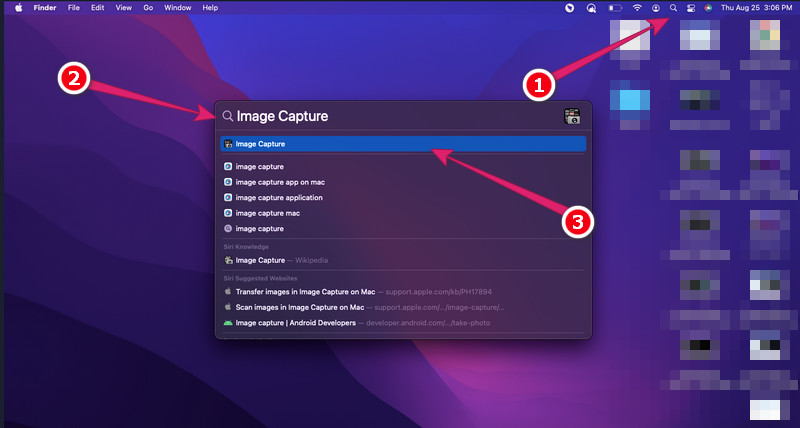
Część 3. Najlepsze rozwiązanie, gdy przechwytywanie obrazu nie działa
Na podstawie naszego doświadczenia możemy powiedzieć, że Image Capture nie jest tak dokładne. Czemu? Ponieważ działa doskonale dla innych użytkowników, ale wielu niefortunnie ma z tym problemy. Jednym z głównych problemów jest to, że to Image Capture na Macu nie działa lub dosłownie się nie otwiera. Mamy jednak dla Ciebie najlepsze rozwiązanie, jeśli chcesz robić zrzuty ekranu na komputerze Mac, a to za pomocą Rejestrator ekranu AVAide. Jest to najlepszy rejestrator ekranu, jaki możesz mieć dla komputerów Mac i Windows. Doskonale sprawdza się w nagrywaniu filmów, kamer internetowych i dźwięku, zapewniając bezstratną jakość wyjść. Ponadto jest wyposażony w narzędzie do przechwytywania ekranu, które zawiera obszerne materiały do rysowania i inne narzędzia do edycji przechwyconych obrazów. Ponadto pozwala eksportować zrzuty ekranu w różnych formatach graficznych, takich jak PNG, JPEG, JPG, BMP, TIFF i GIF!
Jeśli więc nie możesz otworzyć Image Capture, zamiast tego pobierz ten rejestrator ekranu AVAide. Ponieważ nie wspominając o tym, przechwytuje ekran bez nadrukowywania na nim znaku wodnego. Wyobraź sobie, że możesz także utworzyć wideo typu obraz w obrazie i zrobić zrzut ekranu. Staramy się zaszczepić, że może mieć wiele zastosowań, ponieważ jest to wielofunkcyjne oprogramowanie, którego nikt nie powinien przegapić.
- Nagrywaj wideo, filmy, okna, kamerę internetową i dźwięk w wysokiej jakości.
- Uchwyć ekran za pomocą niesamowitego narzędzia do przechwytywania ekranu.
- Mnóstwo formatów dla twoich wyjść do wyboru.
- Bez znaku wodnego, bez reklam i bez kłopotów podczas korzystania z niego.
- Niezawodny i bezpieczny dla Twojego Maca.
Jak używać rejestratora ekranu AVAide do przechwytywania ekranu
Krok 1Swobodnie pobieraj i instaluj ten doskonały rejestrator ekranu na komputerze Mac. Nie wahaj się tego zrobić, ponieważ zapewniamy, że nie zaszkodzi to Twojemu Macowi, ponieważ jest w stu procentach bezpieczne.
Krok 2Uruchom oprogramowanie i kliknij Zrzut ekranu narzędzie w interfejsie.
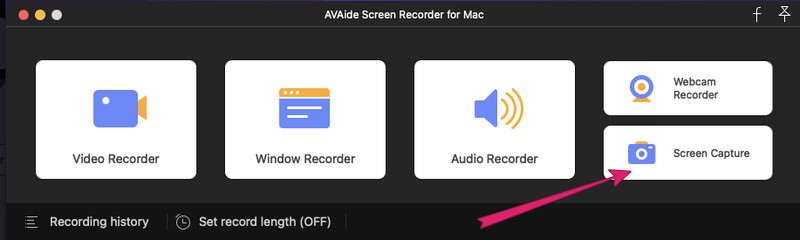
Krok 3Następnie pojawi się pasek przeciągania. Dostosuj ten pasek, aby uchwycić tylko część ekranu, którą chcesz przechwycić. Pamiętaj jednak, że możesz dowolnie dostosowywać pasek bez ograniczeń. Ponadto po wybraniu regionu do przechwytywania ekranu pojawi się pływające okno narzędzi edycyjnych.
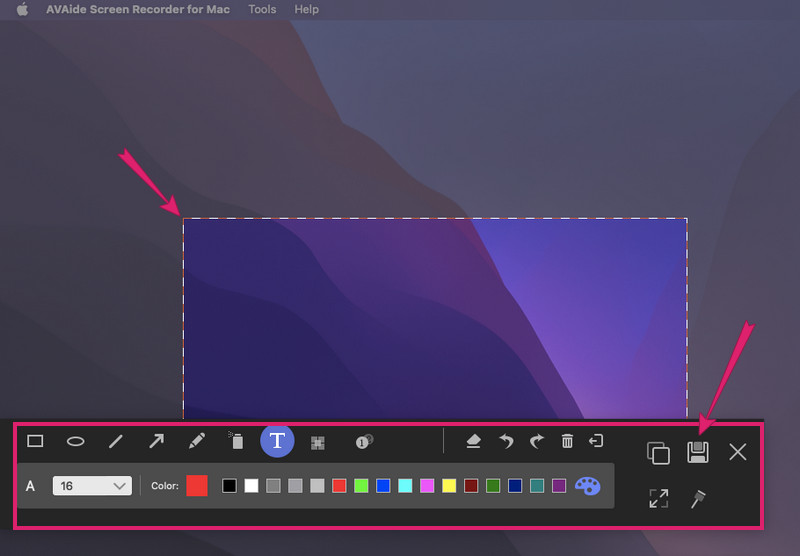
Krok 4Następnie zapisz obraz, klikając przycisk Zapisać ikona z pływającego okna. Następnie wybierz preferowany format w oknie eksportu i naciśnij Zapisać.
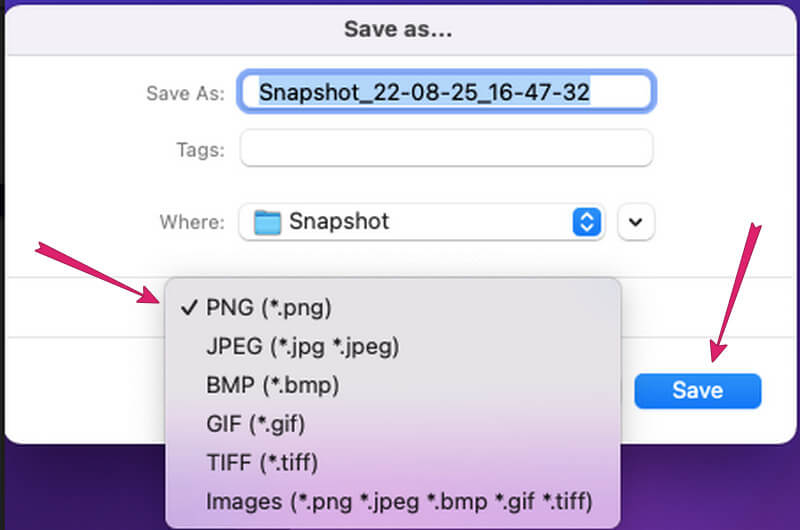


![]() Rejestrator ekranu AVAide
Rejestrator ekranu AVAide
Nagrywaj ekran, dźwięk, kamerę internetową, rozgrywkę, spotkania online, a także ekran iPhone'a/Androida na swoim komputerze.
Część 4. Często zadawane pytania dotyczące przechwytywania obrazu
Gdzie jest Image Capture na iMacu?
Przechwytywanie obrazu można znaleźć za pośrednictwem funkcji Spotlight w iMacu. To najszybszy sposób, aby go znaleźć.
Jak przenieść pliki na komputer Mac za pomocą programu Image Capture?
Najpierw musisz podłączyć urządzenie zewnętrzne do komputera Mac. Następnie uruchom Image Capture i kliknij podłączone urządzenie. Następnie naciśnij przycisk importowania, aby pobrać pliki.
Dlaczego mój iPhone wyłącza się podczas przesyłania plików?
To typowy scenariusz, który ma miejsce podczas przesyłania dużych plików.
Masz teraz pojęcie o przechwytywaniu obrazu. Spróbuj użyć go na komputerze Mac i przekonaj się, czy nie będziesz mieć problemów z jego używaniem. Dlatego postępuj zgodnie z najlepszym rozwiązaniem, które Ci przedstawiamy, do zadań związanych z nagrywaniem ekranu.
Nagrywaj ekran, dźwięk, kamerę internetową, rozgrywkę, spotkania online, a także ekran iPhone'a/Androida na swoim komputerze.






 Bezpieczne pobieranie
Bezpieczne pobieranie


